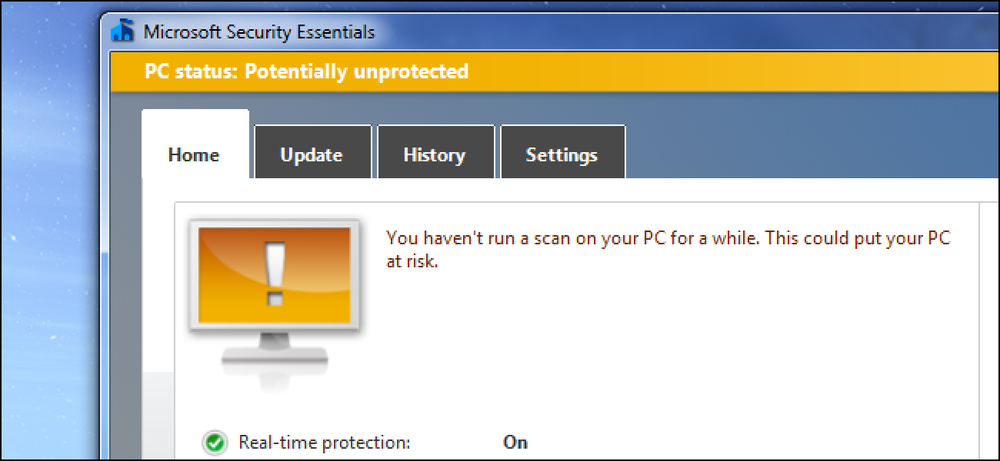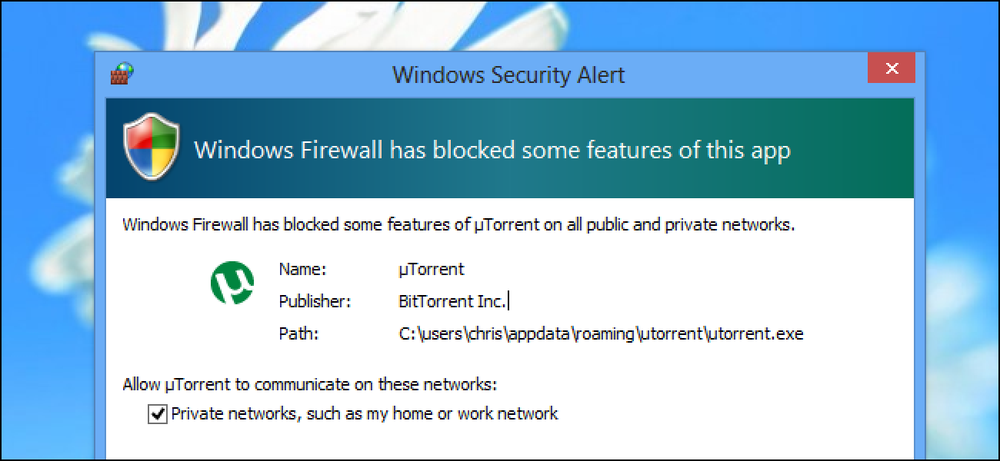ウイルス対策プログラムを定期的に開いてスキャンを実行しますか。 Microsoft Security Essentialsおよびその他のウイルス対策プログラムは、必要に応じてコンピュータを危険にさらす可能性があることを警告します。. 実際には、これらの手動スキャンだけでは不十分です。あなたは一般的にあなたのアンチウイルスを無視することができます、そしてそれはあなたから何の助けもなしでバックグラウンドでその仕事をするでしょう、それが問題を見つけたときだけあなたに警告します. 手動のウイルス対策スキャンが不要な理由 ウイルス対策プログラムは常にバックグラウンドで実行されています。システム上で実行されているプロセスを監視し、悪意のあるプロセスが実行されていないことを確認します。あなたが新しいファイルをダウンロードするか、またはプログラムを開くときはいつでも、あなたのアンチウイルスはすぐに実行してそれを実行することを許可する前にファイルを調べそしてウイルスとそれを比較します。ウイルスをダウンロードした場合、あなたが何もスキャンする必要なしにあなたのアンチウイルスは気付くでしょう。たとえば、EICARテストファイルをダウンロードしてみてください - あなたのアンチウイルスは跳躍して手動スキャンを必要とせずにファイルを処理します。. この機能は一般に、バックグラウンドスキャン、リアルタイム保護、常駐保護、オンデマンドスキャン、またはそのようなものとして知られています。 言い換えれば、あなたのアンチウィルスは到着時に既にマルウェアのためにすべてのファイルをチェックしているので手動スキャンを実行する必要はありません。それはまたあなたのシステムで動いているすべてのソフトウェアを知っています。あなたのアンチウイルスプログラムはあなたがボタンをクリックする必要はありません - それはすでに仕事をしています. とにかくあなたのアンチウイルスはおそらくすでにそれ自身の手動スキャンを実行します。アンチウイルスは通常、週に一度バックグラウンドでシステムスキャンを中断することなくシステムスキャンを実行します。. Microsoft Security Essentialsのメッセージは特にばかげています。手動スキャンが本当に必要だとMSEが判断した場合、MSEには、ボタンをクリックするようにユーザーを怖がらせることなく、バックグラウンドでスキャンを実行する機能があります。. 手動スキャンを実行する必要がある場合 手動スキャンは、場合によってはまだ便利ですが、ウイルス対策プログラムを定期的に開いて開始する必要はありません。 アンチウイルスをインストールするとき: あなたが最初にアンチウイルスをインストールするとき、それはすぐにフルシステムスキャンを実行します。これにより、ウイルス対策ソフトウェアは、コンピュータがクリーンな状態にあること、およびハードドライブ上の未開封のファイルにウイルスが潜んでいないことを確認できます。このスキャンを実行した後、アンチウイルスはシステムが安全であると信頼することができます。ただし、ファイルを開くとマルウェアのスキャンは行われます。. 早期に見逃した休止状態のマルウェアをチェックする:アンチウイルスは「定義ファイル」を使用します。これは定期的に更新されます。これらのファイルには基本的に、識別されたマルウェアのカタログが含まれています。ウイルス対策プログラムは、実行したプログラムとカタログを比較して、それらが一致するかどうかを確認します。それはあなたのアンチウイルスがその最初の手動スキャンの間に逃したことがあなたのハードドライブの深い実行可能ファイルに潜んでいる休止中のウイルスがある可能性があります。その種類のウイルス定義が追加された場合、またはウイルス対策のヒューリスティックが改善された場合は、手動スキャンを実行したときにのみ休止状態のウイルスを検出できます。ただし、ウイルスを含むファイルを実行しようとした場合、または定期的にスケジュールされたシステム全体のスキャン中にウイルスが検出される可能性があります。. セカンドオピニオンを入手注:複数のバックグラウンドスキャンウイルス対策プログラムが互いに干渉して、コンピュータに問題を引き起こす可能性があるため、一度に実行するウイルス対策プログラムは1つだけにしてください。複数のウイルス対策プログラムを使用してコンピュータをスキャンする場合は、バックグラウンドスキャン機能を使用するのではなく、2番目のウイルス対策プログラムを使用して手動スキャンを実行する必要があります。. バックグラウンド保護が手動スキャンより優れている理由 一部のウイルス対策プログラムではバックグラウンドスキャンを無効にして手動スキャンを実行することもできますが、しないでください。. あなたのコンピュータをあなたの家として、そしてあなたのアンチウィルスのバックグラウンドスキャン保護をあなたの正面玄関に立っていてあなたの家に入ることを試みるすべての人を侮辱する警備員として考えてください。手動スキャンは、侵入者をあなたの家のあらゆる場所からセキュリティガードに検索させるのと同じです。. あなたの家に入るすべての人をすでに調べているのなら、あなたはあなたの家のすべての隅から隅まで検索して悪意のある人々を探す必要はありません。実際には、戸口を守ることをお勧めします。それは、許可される前に脅威を捕らえることができるからです。彼らが許可されたときとあなたがそれらを捕まえたとき。ソフトウェアがコンピュータ上で実行されると、自分自身を隠し、ウイルス対策プログラム、さらにはWindowsのタスクマネージャでも実行されていることを認識できなくなる可能性があります。これを行うソフトウェアは一般にルートキットとして知られています. ウイルスがコンピュータ上で実行される(そして感染する)前にマルウェアを捕らえたいので、手動スキャンの代わりに自動バックグラウンドスキャンを使用してください。実行する前に手動でダウンロードしたすべてのプログラムをスキャンしても、自動スキャンを使用してゼロデイ攻撃やその他のセキュリティ上の脅威から最大限の保護を得る必要があります。. 手動スキャンの実行時に「脅威」と呼ばれることがあるので、セキュリティスイートによってはCookieを削除することがあります。これは、セキュリティスイートにとって重要なことであると思われ、値段の正当性が証明されます。しかし、あなたは、とにかく完全なセキュリティスイートを必要としません -...
の仕方 - ページ 24
ファイアウォールはセキュリティソフトウェアの重要な部分であり、誰かが常にあなたに新しいものを売ろうとしています。しかし、Windows XP SP2以降、Windowsには独自の堅固なファイアウォールが付属してきました。. あなたはまた、完全なインターネットセキュリティスイートを必要としません。あなたが本当にWindows 7にインストールする必要があるのはアンチウイルスだけです - そしてWindows 8はついにアンチウイルスが付属しています. どうしてファイアウォールが必要なのか ファイアウォールの主な機能は、要求されていない着信接続をブロックすることです。ファイアウォールは、さまざまな種類の接続をインテリジェントにブロックできます。たとえば、ラップトップが自宅のネットワークに接続されているときはネットワークファイル共有や他のサービスにアクセスできますが、喫茶店の公衆Wi-Fiネットワークに接続しているときはできません。. ファイアウォールは、潜在的に脆弱なサービスへの接続をブロックし、信頼できるネットワーク上でのみアクセス可能なネットワークサービス、特にファイル共有だけでなく他の種類のサービスへのアクセスを制御します。. Windows XP SP2より前のバージョンでは、Windowsファイアウォールがアップグレードされ、デフォルトで有効になっていたとき、インターネットに直接接続されているWindows XPシステムは平均4分後に感染しました。 Blasterワームのようなワームは、全員に直接接続しようとしました。それはファイアウォールを持っていなかったので、WindowsはBlasterワームをまっすぐにさせます. 基盤となるWindowsソフトウェアが脆弱であるとしても、ファイアウォールはこれに対して保護していたでしょう。最新バージョンのWindowsがそのようなワームに対して脆弱であっても、ファイアウォールがそのような着信トラフィックをすべてブロックするため、コンピュータに感染することは非常に困難になります。. Windowsファイアウォールが通常十分な理由 Windowsファイアウォールは、サードパーティ製のファイアウォールとまったく同じように着信接続をブロックします。ノートンに含まれているようなサードパーティ製のファイアウォールは、それらが機能していて入力を求めていることを知らせるためにもっと頻繁にポップアップするかもしれませんが、Windowsファイアウォールはバックグラウンドで常に感謝の仕事をしています. これはデフォルトで有効になっており、手動で無効にしたりサードパーティ製のファイアウォールをインストールした場合を除いて有効になっています。コントロールパネルのWindowsファイアウォールの下にそのインターフェースがあります。. プログラムが着信接続を受信したい場合は、ファイアウォールルールを作成するかダイアログをポップアップして許可を求めるプロンプトを表示する必要があります。. あなたが気にしているのが着信接続をブロックするためのファイアウォールを持っていることだけであれば、Windowsファイアウォールには何の問題もありません. サードパーティ製のファイアウォールが必要なとき デフォルトでは、Windowsファイアウォール のみ 本当に重要なことを行います。着信接続をブロックします。それはいくつかのより高度な機能を持っていますが、それらは隠された、使いにくいインターフェースにあります. たとえば、ほとんどの他社製ファイアウォールでは、コンピュータ上のどのアプリケーションがインターネットに接続できるかを簡単に制御できます。アプリケーションが最初に発信接続を開始したときにボックスがポップアップします。これにより、コンピュータ上のどのアプリケーションがインターネットにアクセスできるかを制御でき、特定のアプリケーションの接続をブロックできます。これは少し面倒なことかもしれませんが、もしあなたがパワーユーザーならより多くのコントロールを与えるでしょう。. 編集者注: たくさんの機能を備えたファイアウォールが欲しいなら、GlassWireは私たちが本当に愛しているサードパーティのファイアウォールです。単なるファイアウォールではなく、ネットワークアクティビティの美しいグラフを表示し、どのアプリケーションがどこに接続しているか、および個々のアプリケーションが使用している帯域幅を正確に調べることができます。. GlassWireには、システムファイルの変更検出、デバイスリストの変更検出、アプリ情報の変更検出、ARPスプーフィング監視などのネットワークセキュリティチェックのツールボックスもあります。それは単なるファイアウォールではなく、完全な侵入検知システムです。....
Windowsには、着信接続をブロックする組み込みのファイアウォールがあります。プログラムがサーバーとして機能したい場合は、Windowsがプロンプトを出します。一部のオタクは、発信接続に対して同じプロンプトを提供しないため、組み込みファイアウォールを好まない. Windowsファイアウォールは、あなたに尋ねることなくあなたのコンピュータ上のすべてのプログラムがインターネットに接続することを可能にします。平均的なユーザーに追加の保護が必要であると納得させることに集中しているファイアウォール業界全体がありますが、実際はそうではありません. 発信ファイアウォールと着信ファイアウォール Windowsファイアウォールでは、アプリケーション関連のファイアウォールに関するプロンプトが1種類だけ表示されます。 Webサーバーソフトウェアをインストールする、BitTorrentクライアントを使用する、ゲームサーバーをホストするなど、アプリケーションをWebサーバーとして機能させたい場合は、アプリケーションをサーバーとして機能させたいというプロンプトが表示されます。同意すると、アプリケーションはインターネットまたはローカルネットワークから着信接続を受け取ることができます。もちろん、アプリケーションが自動的にポートを転送するためにUPnPをサポートしていない場合、あなたはまだあなたのルーターのポートを転送しなければならないでしょう. このようなプロンプトはめったに発生しないため、対処が簡単です。アプリケーションがサーバーとして機能したい場合は、プロンプトが表示されます。つまり、どの種類の着信接続をコンピューターに確立できるかについて最終的な意見があることがわかります。. アウトバウンドファイアウォールはこれをさらに一歩進めます。アプリケーションがインターネットまたはローカルネットワークに接続しようとするときはいつでも、プロンプトが表示されます。接続を拒否すると、ファイアウォールによってアプリケーションが接続できなくなります。. アウトバウンドファイアウォールがほとんどの人にとって無意味な理由 現実には、アウトバウンドファイアウォールは平均的なユーザーにとって有用なセキュリティツールではありません。これが理由です: 送信ファイアウォールは、コンピュータ上のアプリケーションがインターネットに接続するのを妨げるだけです。マルウェアがインターネットに接続しようとしていることに気付いた場合、それは自分のコンピュータ上で実行されているため、すでに紛失しています。このマルウェアは、インターネットにアクセスできない場合でも多くの被害をもたらす可能性があります。. 悪意のあるプログラムがコンピュータ上で実行されていてシステムにアクセスすると、ファイアウォールソフトウェアにそれ自身の穴を開ける可能性があります。繰り返しますが、悪意のあるソフトウェアがシステムで実行されていると、すでに失っています. マルウェアは、インターネットを介して通信するために他のプログラムに便乗する可能性があります。たとえば、マルウェアがブラウザで特別なWebアドレスを開いてサーバにpingを実行し、サーバが返信したページをキャプチャしてデータを使用する可能性があります。アプリケーションをインターネットから完全に分離することは困難です. 送信ファイアウォールは、マルウェアに対する効果的な防御策ではありません。効果的なウイルス対策プログラムの使用、ソフトウェアの最新状態の維持、およびJavaがインストールされていないことの確認に集中する必要があります。それはあなたのPCが事後あまり役に立たないウイルス対策プログラムを使うよりはるかに安全に保たれるでしょう。あなたのコンピュータが危険にさらされている場合、それは危険にさらされています. マルウェアではないが「電話をかける」ことからあまり信頼できないアプリをブロックするためにアウトバウンドファイアウォールを使用することを好むと多くのオタクが言っています。結局. 結局のところ、あなたはあなたがあなたのコンピュータ上で信頼していないアプリケーションを実行してはいけません。アプリケーションを使用していても、インターネットへのアクセスを許可するほど信頼できない場合は、間違いを犯している可能性があります。システムへのフルアクセスを許可することで、アプリケーションはすでにかなり信頼されています。今日では、ほとんどすべてのプログラムが何らかの理由でインターネットに接続します。それは、個人データをオンラインサービスと同期させるか、単にオンラインで更新を確認するかにかかわらずです。. Windowsには送信ファイアウォール機能が組み込まれています アウトバウンドファイアウォールはまったく役に立たないわけではありません。特定のニーズがあり、特定のアプリケーションがインターネットに接続できないようにしたい場合は、これが便利です。ただし、ほとんどの人はこれを行う必要はありません。. アプリケーションがインターネットに接続するのを本当にブロックしたい場合は、新しいファイアウォールをインストールする必要はありません。セキュリティが強化されたWindowsファイアウォール管理ツールを使用するだけで、アプリケーションがインターネットに接続するのをブロックする高度なファイアウォールルールを作成できます。. もちろん、ある種のサーバーを設定しているのなら、マシンをロックするためにアウトバウンドファイアウォールルールを設定したいと思うかもしれません。しかし、それはWindowsデスクトップシステムにZoneAlarmをインストールするのとは異なります。. なぜあなたは心配すべきではない 確かに、あなたはあなたのWindows PCにサードパーティ製のファイアウォールをインストールし、発信ファイアウォール機能を得ることができます。そうすれば、どのアプリケーションがインターネットに接続できるかを制御したり、「どのアプリケーションが自宅に電話をかけているかを確認したり」できるようになります。. この日と年齢では、これはかなりばかげています。コンピュータ上のほとんどすべてのアプリケーションがインターネットに接続している可能性があります - アップデートを確認するだけの場合は。あなたはあなたのコンピュータ上のほとんどのプログラムが何らかの理由でインターネットに接続していると仮定することができます。. アウトバウンドファイアウォールは積極的に有害ではありませんが、いくつかの大きなマイナス要因があります。まず第一に、あなたがインストールするであろうファイアウォールソフトウェアは、内蔵のWindowsファイアウォールより重いです。それはより多くのシステムリソースを消費します、そして、しばしば有料版にアップグレードするようにあなたに懇願します。それがインターネットセキュリティスイートの一部であるならば、それはあなたがあなたのシステムにあなたが必要としない他のプログラムを加えるでしょう。. ファイアウォールはまたあなたの生活を複雑にします。通常のコンピュータを使用するのではなく、どのアプリケーションがインターネットに接続できるかについてかなり頻繁に判断する必要があります。たぶん、全部ではないにしてもほとんどのアプリケーションを通過させたいでしょう。インターネットアクセスを必要としないアプリケーションでさえ、おそらくアップデートをチェックしたいでしょう。平均的なユーザーは - 平均的なオタクでさえ -...
最近まで、最新のアプリを実行できる高性能のスマートフォンを入手するには、何百ドルもの費用(通常、649ドルまたは2年間の契約で199ドル)を支払う必要がありました。堅実なスマートフォンは今はるかに安いです. あなたが使うお金があるならば - あるいは、とにかくあなたがとにかく長い契約に閉じ込められるだろうなら - 高価なスマートフォンはまだ価値があります。彼らは最も鮮明なスクリーン、最速のハードウェア、そして最新の機能を持つでしょう。しかし、彼らはもはや良いスマートフォン体験を得るために必須ではありません. 最近まで安いスマートフォン ほんの数年前に携帯電話会社のスマートフォンストアに足を踏み入れたとしたら、おそらくプリペイド顧客向けの安価なスマートフォンを見たことでしょう。たとえば、2011年に発売されたSamsung Galaxy Aceなど、Samsungはこのような電話を製造していました。このような電話はあまり良くありませんでした。あなたがこれまで使ったことがあるなら - たとえ店の中でさえ - あなたは電話のCPUがそのインターフェースについていくことができないことに気づいた。ホーム画面間の移動やWebブラウザ内でのスクロールなどの単純なアクションがドラッグされました。彼らのディスプレイはしばしば非常に貧弱であり、そして彼らはあなたのアプリや他のデータのための非常に小さなスペースを持っていました。彼らのカメラはほとんど使い物にならなかった。そのような携帯電話はしばしばAndroidの非常に古い、古いバージョンを持っていて、より高価な主力携帯電話が頻繁にしたように、新しいバージョンへのアップデートを決して得ないでしょう. これらの携帯電話は技術的に機能し、Androidスマートフォンのエクスペリエンスを提供しました - 遅い、非常に限られたものです。そのような安い電話ともっと高価なAndroidの電話またはiPhoneの間のギャップは非常に大きかった. これらの安くて悪いスマートフォンでさえ改善されました - それらの前に、あなたは同じ価格でフィーチャーフォンを手に入れたでしょう。どんなスマートフォンでもその価格帯から外れていたでしょう. みんなのスマートフォン グーグルのアンドロイドとマイクロソフトのウィンドウズフォンの両方とも、世界のローエンド市場で多くの成長を遂げています。 iPhoneにドロップするために700ドルを持っていない人々はスマートフォンを買っています。安価なスマートフォンへのこの関心の高まりは、全員に利益をもたらしました。 Android 4.4では、GoogleはAndroidをローエンドハードウェア上でより良く動作させることに重点を置き、Androidが機能するために必要なメモリ量を劇的に削減しました。 Windows Phoneは、ローエンドのハードウェアでも常に正常に動作しています。. グーグルの「Android One」プログラムは現在非常に有能な100ドルのAndroid携帯電話をプッシュしようとしています。 Microsoftはまた、Nokia...
信じられないかもしれませんが、デスクトップLinuxユーザーを対象としたウイルス対策プログラムがあります。 Linuxに切り替えてウイルス対策ソリューションを探し始めたばかりの場合は、気にしないでください。Linux上にウイルス対策プログラムは必要ありません。. Linux上でウイルス対策ソフトウェアを実行するのが合理的な場合もありますが、平均的なLinuxデスクトップはそのうちの1つではありません。あなただけのウイルス対策プログラムは、Windowsのマルウェアをスキャンしたいと思うでしょう. 現存するLinuxウイルスはほとんどありません あなたがLinux上でアンチウィルスを必要としない中心的な理由は、ごくわずかなLinuxマルウェアが実際に存在するということです。 Windows用のマルウェアは非常に一般的です。怪しげな宣伝は、実際にはマルウェアである厄介なソフトウェアを駆り立て、ファイル共有サイトは感染したプログラムでいっぱいで、悪意のある人はセキュリティの脆弱性を標的にして、あなたの許可なしにWindowsマルウェアをインストールします。これを念頭に置いて、Windows上でウイルス対策プログラムを使用することは保護の重要な層です。. ただし、Windows上のマルウェアに感染するのと同じように、Linuxウイルスにつまずくことはほとんどありません。. その理由がどうであれ、LinuxのマルウェアはWindowsのマルウェアのようにインターネット全体に広がっているわけではありません。デスクトップのLinuxユーザーにはウイルス対策を使用する必要はまったくありません。. LinuxがWindowsより安全な理由 ここでは、Windowsがマルウェアの問題に苦労しているのに対して、いくつかのマルウェアがLinuxをターゲットにしている理由をいくつか挙げます。 パッケージマネージャとソフトウェアリポジトリ:Windowsデスクトップに新しいプログラムをインストールしたい場合は、Googleにアクセスしてプログラムを検索してください。ほとんどのプログラムをLinuxにインストールしたい場合は、パッケージマネージャを開いてLinuxディストリビューションのソフトウェアリポジトリからダウンロードします。これらのリポジトリはあなたのLinuxディストリビューションによって吟味された信頼できるソフトウェアを含んでいます - ユーザは任意のソフトウェアをダウンロードして実行する習慣がありません. その他のセキュリティ機能マイクロソフトは、Windowsに関する深刻なセキュリティ問題を解決するために多くの作業を行ってきました。 UACがWindows Vistaで導入されるまで、Windowsユーザーはほとんど常にAdministratorアカウントを使用していました。 Linuxユーザーは通常、制限付きユーザーアカウントを使用し、必要な場合にのみrootユーザーになりました。 Linuxには、AppArmorやSELinuxなどの他のセキュリティ機能もあります。. 市場シェアと人口統計:Linuxは歴史的に市場シェアが低かった。また、コンピューターに精通している傾向があるオタクの領域でもあります。 Windowsと比較すると、それほど大きなターゲットでも簡単なターゲットでもありません。. Linuxで安全を維持する ウイルス対策ソフトウェアは必要ありませんが、使用するオペレーティングシステムに関係なく、基本的なセキュリティ対策に従う必要があります。 ソフトウェアを常に最新の状態に保つ:ブラウザとそのプラグイン、特にJavaとFlashが最重要のターゲットとなる時代には、最新のセキュリティパッチを常に最新の状態に保つことが重要です。 Mac OS Xで最大のマルウェア問題は、Javaプラグインが原因でした。 Javaなどのクロスプラットフォームのソフトウェアでも、同じ脆弱性がWindows、Mac、およびLinuxで機能する可能性があります。 Linuxでは、統合された単一のアップデータですべてのソフトウェアをアップデートできます。. フィッシングに注意:フィッシング -...
インターネットセキュリティスイートは大企業です。機能を満載した試用版は、ほとんどの新しいWindowsコンピュータに付属しています。通常、強力な双方向ファイアウォール、フィッシング詐欺検出機能、およびCookieスキャンテクノロジが含まれています。しかし、あなたは本当にこれらすべての機能を必要としません. インターネットセキュリティスイートは無駄ではありません。彼らのウイルス対策保護は一般的に優れています、そして彼らはいくつかの便利な機能を持っているかもしれません。しかし、彼らはあなたが本当に必要としていない機能を販売するように設計されています. ウイルス対策が最も重要な機能です インターネットセキュリティスイートで最も重要な機能はウイルス対策です。アンチウイルスは、Flashのようなブラウザやプラグインの新しいセキュリティバグを介してあなたのマシンに潜入しようとするマルウェアであっても、マルウェアからあなたを保護するのに役立ちます。アンチウイルスは完璧ではありませんが、すべてのWindowsユーザーにとって重要な保護層です。そのため、マイクロソフトはWindows 8にアンチウイルスを含めました。. Windows 8に組み込まれているウイルス対策およびセキュリティ機能は、ほとんどの人にとって問題ないはずです。以前のバージョンのWindowsでは、Microsoft Security Essentialsをインストールして同じ保護を得ることができます。マイクロソフトによって作成されたウイルス対策プログラムを使用したくない場合でも、avastを含む強力な無料オプションがあります。とAVG. 古いバージョンのWindowsを使用していない場合は、Windowsコンピュータにアンチウイルスをインストールする必要があります。ただし、インターネットセキュリティスイートに含まれるその他の機能はそれほど重要ではありません。. ファイアウォール保護 インターネットセキュリティスイートにはファイアウォールも含まれています。 Webから脆弱なWindowsサービスを保護し、公衆Wi-Fiネットワーク上でそれらへのアクセスを無効にするだけの場合は、ファイアウォールを使用することは確実に良い考えです。. Windowsの内蔵ファイアウォールは、サーバーとして機能しようとするアプリケーション(着信トラフィック)をブロックし、許可を求めます。ただし、Windowsファイアウォールは発信トラフィックをブロックしようとしません。実際には、サードパーティ製のプログラムを使用してWindowsファイアウォールによる送信トラフィックをブロックしたり、高度なインターフェイスを使用してWindowsファイアウォールを制御したりすることができます。 Windowsファイアウォールは驚くほど機能的です. あなたが送信プログラムの使いやすいブロッキングを望むなら、あなたはインターネットセキュリティスイートが欲しいかもしれません。これは特に重要なセキュリティ機能ではありません - あなたがアプリケーションを信頼していない場合は、単にそれをブロックするのではなく、あなたのコンピュータ上で実行するべきではありません。インターネットにアクセスする. フィッシングフィルタ フル機能のインターネットセキュリティスイートは、ブラウザ保護も提供します。それらは既知のフィッシングやマルウェアのWebサイトへのアクセスをブロックし、あなたがWebを閲覧している間あなたを保護します。. 彼らがあなたに言わないのは、すべてのブラウザがフィッシングとマルウェアからの保護を受けているということです。 Chrome、Firefox、Internet Explorer、Opera、Safariのいずれを使用している場合でも、ブラウザにはフィッシングサイトおよびマルウェアサイトのブロック機能が組み込まれています。これらの機能を利用するためにインターネットセキュリティスイートを購入する必要はありません。. クッキースキャン インターネットセキュリティスイートは、マイクロソフトのセキュリティソリューションよりもはるかにCookieに敏感です。インターネットセキュリティスイートの中には、広告追跡Cookieを「スパイウェア」と見なし、スキャンを実行するときに「脅威」としてマークするものがあります。. クッキーはセキュリティ上のリスクではありません - クッキーを宣伝することすらありません。それらを「脅威」として含めることは、インターネットセキュリティスイートがそれが有用であり、物事を検出していることを実証するための良い方法ですが、これはあなたのセキュリティを本当に向上させるものではありません. あなたが広告追跡クッキーを取り除きたいのであれば、あなたはスイートの代金を支払う必要はありません。閉じるときに自動的にCookieを消去するようにブラウザを設定したり、特定のCookieのみを許可するように設定したりできます。 Cookieをスキャンして脅威を探すためにサードパーティ製のソフトウェアは必要ありません。....
新しいコンピュータを購入しますか? CPUクロック速度にあまり注意を払わないでください。 「CPU速度」は、完全に正確ではないにしても、2台のコンピュータのパフォーマンスを比較するための簡単な方法でした。GHzを比較するだけです。もうそうじゃない. 最近のCPUはほとんどの基本的なタスクには十分に速いので、パフォーマンスを比較する際には他の点も検討する必要があります。たとえば、コンピュータにSSDまたは低速の磁気ハードディスクが付属していますか。? クロック速度を比較できない理由 CPUのクロック速度、またはクロックレートは、ヘルツ単位で測定されます。通常はギガヘルツ(GHz)単位です。 CPUのクロック速度は、CPUが1秒間に実行できるクロックサイクル数の尺度です。たとえば、クロックレートが1.8 GHzのCPUでは、毎秒1,800,000,000クロックサイクルを実行できます。. これは簡単に見えます。 CPUが実行できるクロックサイクルが多ければ多いほど、もっと多くのことが可能になりますね。ええ、はい、そしていいえ. 一方では、クロック速度 あります 同じファミリの同じCPUを比較するときに便利です。たとえば、2つのIntel Haswell Core i5 CPUを比較したとします。これらのCPUのクロックレートは異なります。 1つは3.4 GHzで動作し、もう1つは2.6 GHzで動作します。この場合、3.4 GHzプロセッサは、両方とも最高速度で動作しているときに30%高速になります。プロセッサはそれ以外は同じであるため、これは本当です。しかし、Haswell Core i5のCPUクロックレートを、AMD CPU、ARM CPU、さらに古いIntel CPUなど、他のタイプのCPUと比較することはできません。. これは最初は明白ではないかもしれませんが、それは実際には非常に単純な理由によるものです。最近のCPUははるかに効率的になっています。つまり、クロックサイクルごとにより多くの作業をこなすことができます。たとえば、Intelは2006年に3.6 GHzのクロックで動作するPentium 4チップをリリースしました。これは現在2013年の終わりであり、最新の最速のIntel Haswell...
誤って送信されたEメールを通常「元に戻す」ことはできません。一部の電子メールクライアントには、Microsoft Outlookの「呼び戻し」機能など、やり直しに似た機能がありますが、ほとんどの場合は機能しません。. 電子メールを送信するときは、電子メールを送信することが確実になるまで[送信]ボタンをクリックしないでください。それがあなたが送っていなかったことを望むメッセージであろうと単に恥ずかしいタイプミスであろうと、あなたは通常それを取り戻すことができません。. 送信された電子メールはあなたの管理下にありません EメールはWebサイト上のコメントとは異なり、編集が可能な単一の場所に保存されているため、そのWebサイト上で削除または編集することができます。 Eメールを送信すると、EメールクライアントはEメールメッセージのコピーをEメールを送信する全員に送信します。彼らの電子メールサーバーはそれを受け取り、彼らの電子メールクライアントにそれを表示します. すでに送信されたEメールを元に戻して元に戻す方法はありません。コピーは他人のメールサーバーにあり、完全にあなたの管理下にありません。. Microsoft Outlookには、特定の場合に電子メールメッセージを呼び戻すことができる「呼び戻し」機能が含まれています。他のEメールクライアント - その「Undo Send」ラボ機能を備えたGmailも - はあなたがすでに送信したEメールを「UNDO」することを可能にします、しかしこの機能はただの賢いやり方です. Outlookのリコール機能のしくみ Microsoft Outlookでは、限られた状況でのみメッセージを呼び戻しまたは取り消すことができます。 Microsoft Exchange電子メールシステムを使用していて、受信者と同じExchangeサーバーにいなければなりません。同僚に電子メールを送信しているときはこの機能は有効ですが、自宅の電子メールアカウントを持っている人に電子メールを送信したり、組織外のアドレスに電子メールを送信しているときは使用できません。. Outlookのリコール機能は、相手の受信箱にメッセージを送信することによって機能します。メッセージはあなたが今送ったEメールを削除してもらうよう彼らのEメールクライアントに尋ねます。デフォルトでは、Outlookは電子メールメッセージをまだ読んでいない場合は削除します。ただし、Outlookがこれらの要求を無視するように、ユーザーがこの機能を無効にすることは可能です。リコール機能は、あなたの電子メールクライアントがあなたにすでに送った電子メールメッセージを削除することを好むかどうかをきちんと尋ねる方法です。. 相手があなたのメッセージをすでに読んでいる場合、あなたのメッセージは消去されませんが受信者はあなたがメッセージを削除したいことを通知されます。特に厄介なEメールを送信すると、そのEメールとそれを削除するためのフォローアップ要求の両方が、人の受信箱に表示されることがあります。元のメールに不正な入力ミスやエラーが含まれている場合は、それを削除するためのフォローアップリクエストにより、状況がさらに悪くなる可能性があります。. この機能は、タイプミスや他のエラーのあるメッセージを削除して更新されたコピーを一緒に送信するのに役立ちますが、同僚の受信箱の雑然とした内容を減らすことはできません。. 時間遅延はあなたに「元に戻す」ボタンを与えることができます メールクライアントの中には、メールを送信した後に「元に戻す」を押す機能を提供できるものがあります。おそらく、タイプミスやその他の厄介な間違いに気付いたか、情熱の瞬間にメールを送信したのです。あなたが選びました. これは送信されたEメールを実際に撤回するのではなく、Eメールクライアントが実際にメッセージを送信する前に遅延を追加することによって機能します。. たとえば、Gmailユーザーの場合は、Gmailの設定を開き、[Labs]をクリックして、[送信を元に戻す]ラボ機能を有効にできます。電子メールを送信してから数秒後に[元に戻す]をクリックして電子メールの送信を停止できます。 Gmailは、[送信]ボタンをクリックしてから数秒後に待機します。. 他の電子メールクライアントも同様に機能する機能を持っているかもしれません。たとえば、Outlookの[オプション]画面の[詳細]セクションにある[接続したらすぐに送信する]オプションをオフにすることができます。これは、メッセージが送信されるときに、次回の送信/受信操作の前に送信送信操作を取り消すことによって、メッセージを「元に戻す」のに数分かかることがあります。. OutlookとGmailには、追加の安心感を与えようとする機能がありますが、だまされてはいけません。それらは完全には機能しません -...